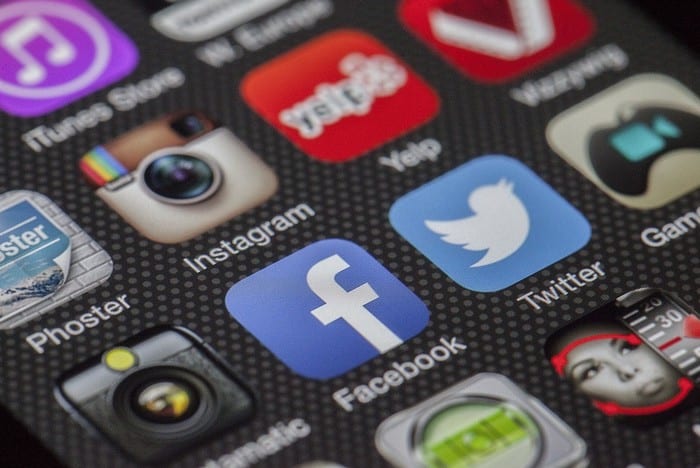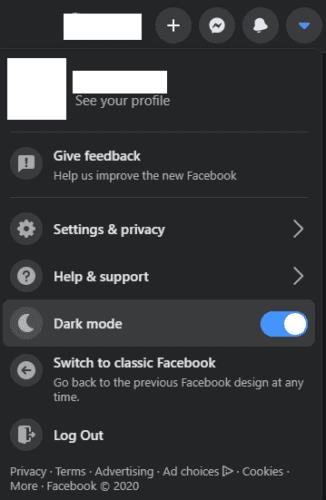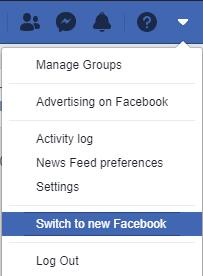Los modos oscuros se han vuelto cada vez más populares a lo largo de los años. Mucha gente descubre que es menos fatigado para los ojos y más fácil leer texto blanco sobre fondo negro. Muchas redes sociales han elegido el azul y el blanco como sus esquemas de colores primarios y se han mostrado reacios a agregar modos oscuros opcionales en parte porque diluye su marca.
Facebook, sin embargo, ahora ha agregado un modo oscuro opcional. Esta guía lo guiará a través del proceso para habilitar el modo oscuro en Facebook.
Habilitar el modo oscuro en Facebook es realmente simple, simplemente haga clic en la flecha hacia abajo en la esquina superior derecha de la página para abrir el menú desplegable Cuenta. En el menú desplegable Cuenta, simplemente cambie el control deslizante "Modo oscuro" de "Desactivado" a "Activado".
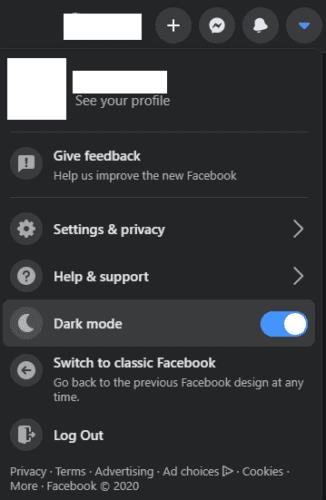
Cambie el control deslizante "Modo oscuro" de "Desactivado" a "Activado" en el menú desplegable Cuenta.
El modo oscuro solo está disponible en el nuevo diseño de Facebook. Si todavía tiene el diseño clásico, primero tendrá que cambiar al nuevo diseño. Para hacerlo, abra el menú desplegable Cuentas y haga clic en "Cambiar a un nuevo Facebook".
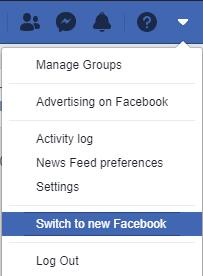
Cambie al nuevo diseño de Facebook para poder habilitar el modo oscuro.
Consejo: el modo oscuro no está disponible actualmente en la aplicación móvil de Facebook.